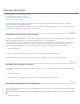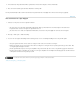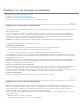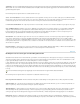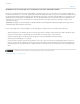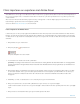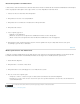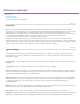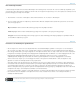Operation Manual
De voorwaarden van Creative Commons zijn niet van toepassing op Twitter™- en Facebook-berichten.
Juridische kennisgeving | Onlineprivacybeleid
Naar boven
Opmerking:
voor video.
Richtlijnen voor het toevoegen van een animatie of een reeks stilstaande beelden
De frames in een animatie worden getekend als afbeeldingen en zijn daarom geen scènes van een liveactie, zoals conventionele digitale video.
Met Premiere Elements kunt u ook een reeks genummerde bestanden met stilstaande beelden toevoegen en deze automatisch combineren in één
clip. Elk genummerd bestand vertegenwoordigt één frame. Met bepaalde toepassingen, zoals Adobe After Effects®, kan een genummerde reeks
stilstaande beelden worden gegenereerd. Afbeeldingen in een reeks stilstaande beelden kunnen geen lagen bevatten. Vlak afbeeldingen af die
deel uitmaken van een reeks. Zie de documentatie van de toepassing waarmee het bestand is gemaakt voor informatie over lagen en het
samenvoegen van lagen.
Het wijzigen van de standaardduur van stilstaande beelden in het dialoogvenster Voorkeuren heeft geen invloed op de duur van
stilstaande beelden die deel uitmaken van een reeks.
Houd u, waar mogelijk, aan de volgende richtlijnen als u 3D-afbeeldingen of -animaties maakt voor gebruik in Premiere Elements:
Gebruik veilige kleuren voor uitzenden. Met de meeste toepassingen waarmee animaties worden gemaakt (zoals Adobe After Effects) kunt u
controleren of kleuren veilig voor uitzenden zijn. Zie de documentatie van uw toepassing voor meer informatie.
Gebruik de pixelverhouding en de framegrootte die zijn opgegeven in de projectinstellingen in Premiere Elements.
Gebruik de juiste veldinstellingen voor uw project.
U kunt een Adobe-toepassing (zoals Photoshop) gebruiken om de reeks te genereren. Selecteer Projectkoppeling insluiten om de reeks te
openen in de toepassing die is gebruikt om deze te maken. Selecteer bijvoorbeeld een PSD-bestand in het deelvenster Projectelementen in
Premiere Elements. Kies vervolgens Bewerken > Origineel bewerken om het bestand te openen in Photoshop met de oorspronkelijke lagen
intact.